- Հեղինակ Abigail Brown [email protected].
- Public 2023-12-17 06:51.
- Վերջին փոփոխված 2025-01-24 12:12.
Ինչ իմանալ
- Apple Intercom-ը Apple Home հավելվածների մի մասն է: Այն թույլ է տալիս օգտագործել Apple սարքը, ինչպես ինտերկոմը:
- Ստուգելու համար, թե արդյոք Intercom-ը միացված է, անցեք Home հավելված > հպեք Home վերին ձախ անկյունում: Հպեք Տան կարգավորումներ > Ինտերկոմ.
- Հայտարարություն ստեղծելու և ուղարկելու համար պարզապես ասեք՝ «Hey Siri, intercom», ապա ասեք հաղորդագրությունը։
Այս հոդվածը բացատրում է, թե ինչպես օգտագործել Apple-ի Intercom ֆունկցիան, որն աշխատում է HomePod-ի, HomePod mini-ի, iPhone-ի և շատ այլ Apple սարքերի վրա:
Ի՞նչ է Apple Intercom-ը:
Apple Intercom-ը Apple Home հավելվածների առանձնահատկությունն է, որը թույլ է տալիս շփվել ձեր տան այլ մարդկանց հետ՝ օգտագործելով Apple սարքը որպես դոմոֆոն: Դուք նույնիսկ կարող եք օգտագործել այն ձեր Apple CarPlay-ի հետ:
Երբ երկու կամ ավելի սարքեր միացված են Apple Home հավելվածի միջոցով, դուք կարող եք օգտագործել այդ սարքերից մեկը մյուսի վրա հայտարարություն անելու համար: Եթե Home հավելվածի տարբեր սենյակներում տեղադրված մի քանի սարքեր ունեք, կարող եք ընտրել այն պատրաստել միայն մեկ սենյակում կամ մի քանի սենյակներում:
Ինչպե՞ս միացնեմ ինտերկոմը Home հավելվածում:
Intercom հավելվածը միացնելու համար ձեր սարքերը պետք է բավարարեն երեք որակավորում.
- Apple Home հավելվածը տեղադրված է ձեր iPhone-ում, iPad-ում կամ iPod Touch-ում: Home հավելվածը կարող եք անվճար ներբեռնել App Store-ից։
- Ձեր բոլոր Apple սարքերը թարմացվել են իրենց օպերացիոն համակարգի ամենավերջին տարբերակով (լինի iOS, iPadOS, watchOS կամ HomePod ծրագրակազմ):
- Ձեր Apple Home հավելվածին միացված Apple HomePod կամ HomePod մինի խելացի բարձրախոս:
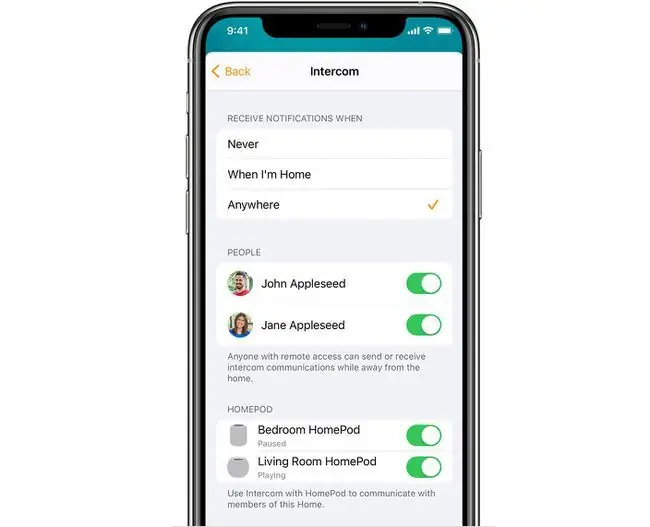
Ահա և վերջ: Եթե դուք համապատասխանում եք այդ երկու որակավորումներին, դուք արդեն ունեք Apple Intercom ձեր սարքում, և այն հավանաբար արդեն ակտիվ է, քանի որ դա լռելյայն է: Այն ստուգելու համար անցեք Home հավելված և հպեք Home էկրանի վերին ձախ անկյունում: Այնուհետև հպեք Տան կարգավորումներ > Ինտերկոմ Այնտեղից կարող եք համոզվել, որ ձեր ծանուցումները միացված են, և կարող եք կառավարել այլ Ինտերկոմ Կարգավորումներ, օրինակ՝ մարդիկ, ովքեր կարող են կառավարել ձեր սարքերը և որոնք են կառավարվող սարքերը:
Ինչպե՞ս եք օգտագործում Apple-ի ինտերկոմը:
Հենց համոզվեք, որ ձեր ինտերկոմը միացված է, այն հեշտ է օգտագործել, քանի որ այն հենվում է ձեր հին ընկեր Siri-ի վրա: Հայտարարություն ստեղծելու և ուղարկելու համար պարզապես ասեք՝ "Hey Siri, intercom…" և ապա ասեք այն հաղորդագրությունը, որով ցանկանում եք կիսվել:Օրինակ՝ «Հեյ Սիրի, ինտերկոմի ընթրիքը պատրաստ է, լվացվիր ու արի ուտես»։ Siri-ն ձեր տան բոլոր սարքերում կհայտարարի. «Ընթրիքը պատրաստ է: Լվացե՛ք և եկե՛ք ուտելու»:
Երբ դուք չեք նշում սենյակ, ձեր հայտարարությունը փոխանցվում է տան բոլոր միացված սարքերին: Եթե ցանկանում եք դոմոֆոնով կոնկրետ սենյակ տեղադրել, «դոմոֆոն» ասելուց հետո ասեք այդ սենյակի անունը։ Օրինակ՝ «Հեյ Սիրի, խոհանոցի դոմոֆոն, կարո՞ղ ես ինձ գազավորված ըմպելիք վերցնել, մինչ դու այնտեղ ես»: Siri-ն կկրկնի ձեր հաղորդագրությունը, բայց միայն խոհանոցում (կամ ձեր նշած սենյակում):
Եթե ցանկանում եք ինտերկոմի հաղորդագրություն ուղարկել Home հավելվածից, հպեք վերին աջ անկյունում գտնվող ալիքի երկարության պատկերակին, ապա արտասանեք ձեր հաղորդագրությունը և հպեք Կատարված:
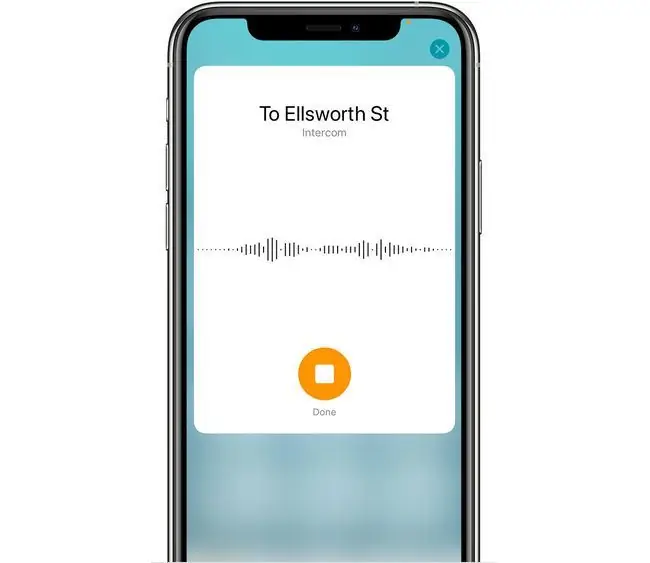
Օգտագործելով որևէ մեթոդ՝ կարող եք նաև պատասխանել ինտերկոմ հաղորդագրություններին: Ասեք « Hey Siri, reply…» կամ պատասխանեք որոշակի սենյակ՝ ասելով, «Hey Siri, պատասխանեք ննջասենյակին…», որին հաջորդում է ձեր հաղորդագրությունը: ինտերկոմ հաղորդագրություն ստանալուց հետո։
Արդյո՞ք ինտերկոմն աշխատում է առանց HomePod-ի:
Apple Intercom ֆունկցիան կաշխատի առանց Apple HomePod-ի, բայց կա մի բան: Տնային ցանց ստեղծելու համար դուք պետք է ունենաք HomePod տեղադրված ձեր տանը, և առանց դրա դուք չեք կարող օգտագործել Intercom ֆունկցիան: Այսպիսով, եթե Intercom-ը տեխնիկապես կաշխատի առանց HomePod-ի (օրինակ, դուք կարող եք օգտագործել այն ձեր Apple CarPlay-ից նախքան տուն հասնելը հայտարարություն անելու համար), դուք դեռ պետք է ունենաք HomePod այն կարգավորելու համար:






